PPT怎么去掉所有的动画和切换动画
来源:网络收集 点击: 时间:2024-07-05【导读】:
我们在平时下载PPT模板的时候或者使用他人PPT文件的时候,会发现别人加了些动画和切换动画,这个时候我们并不需要,但是一张一张的去修改太麻烦,今天就教大家一个去掉所有动画的方法。工具/原料morePPT电脑方法/步骤1/5分步阅读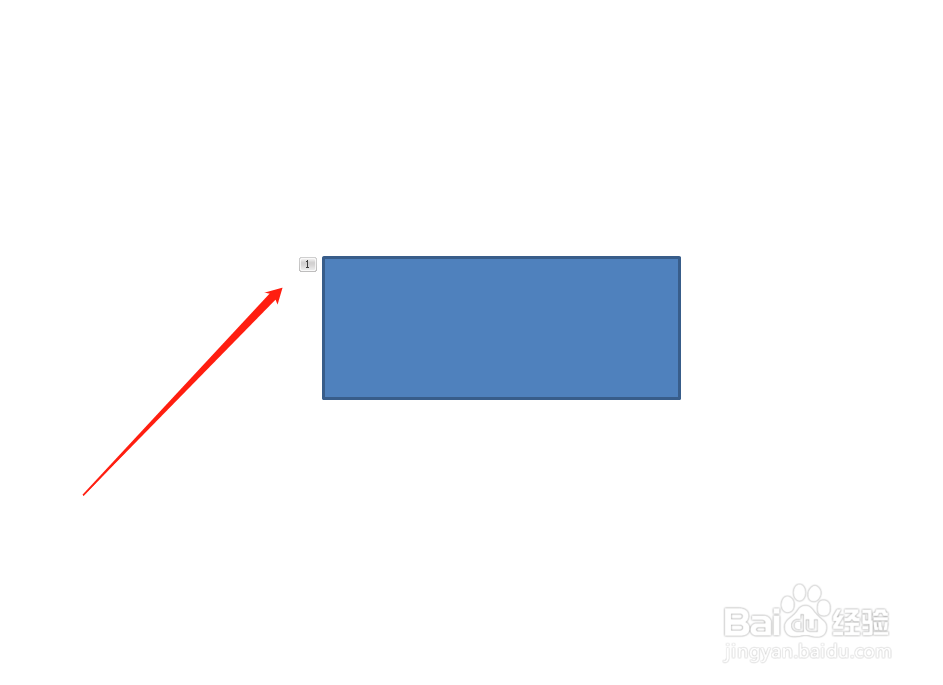 2/5
2/5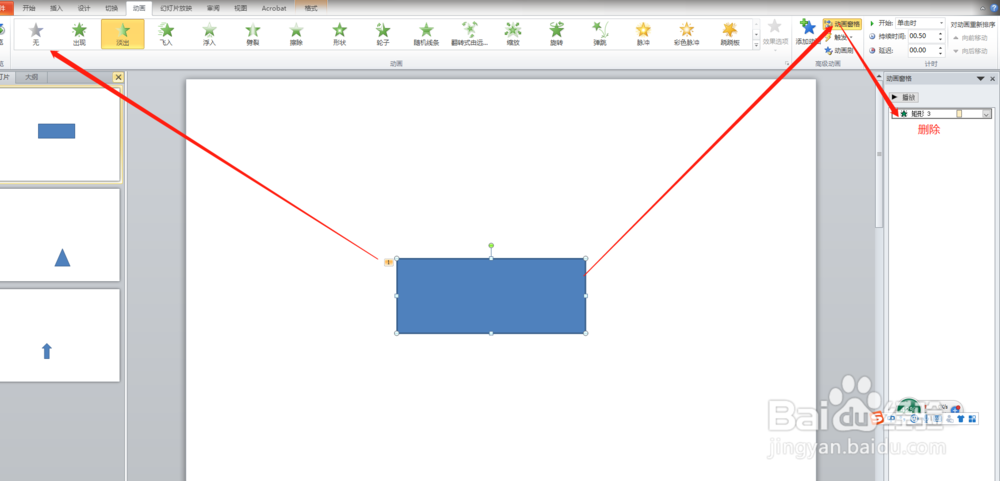 3/5
3/5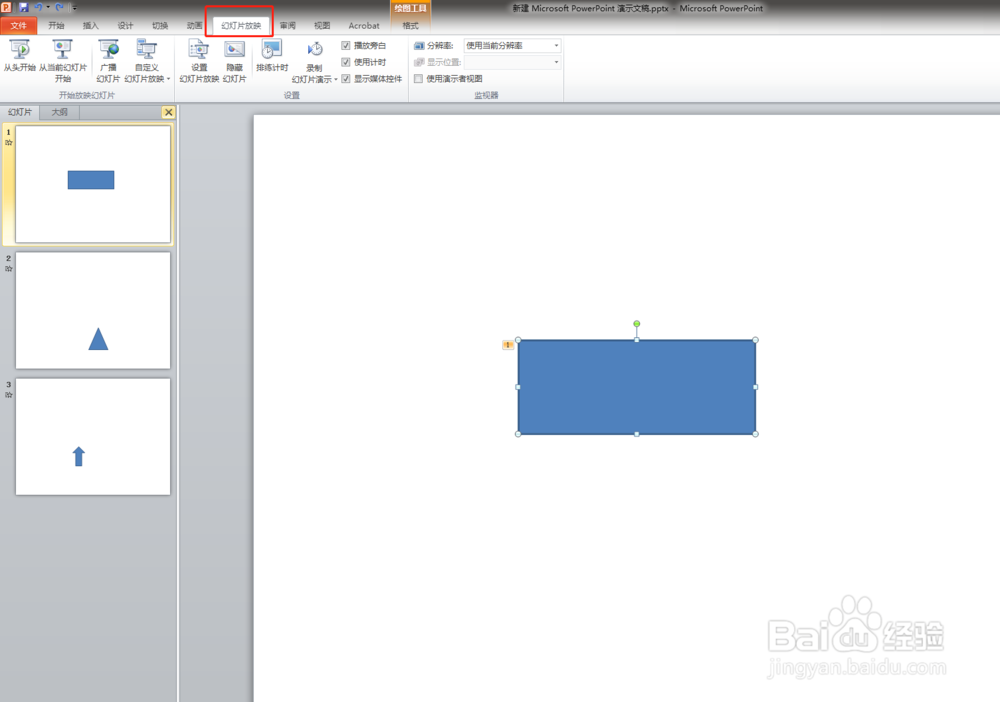
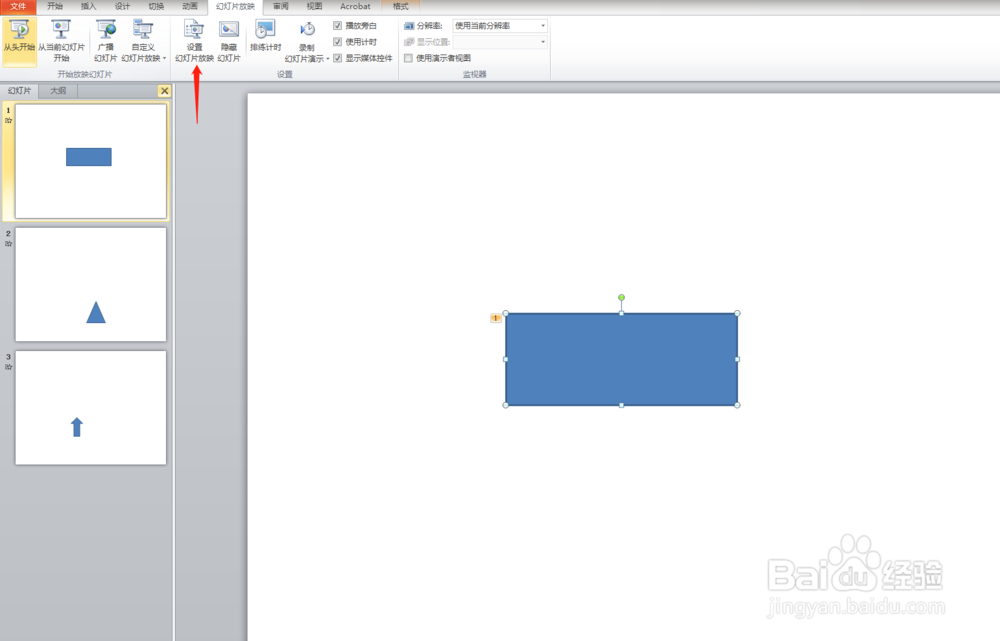
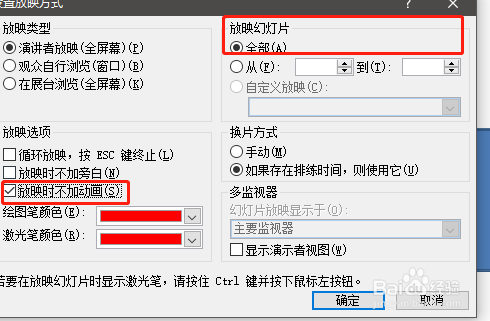 4/5
4/5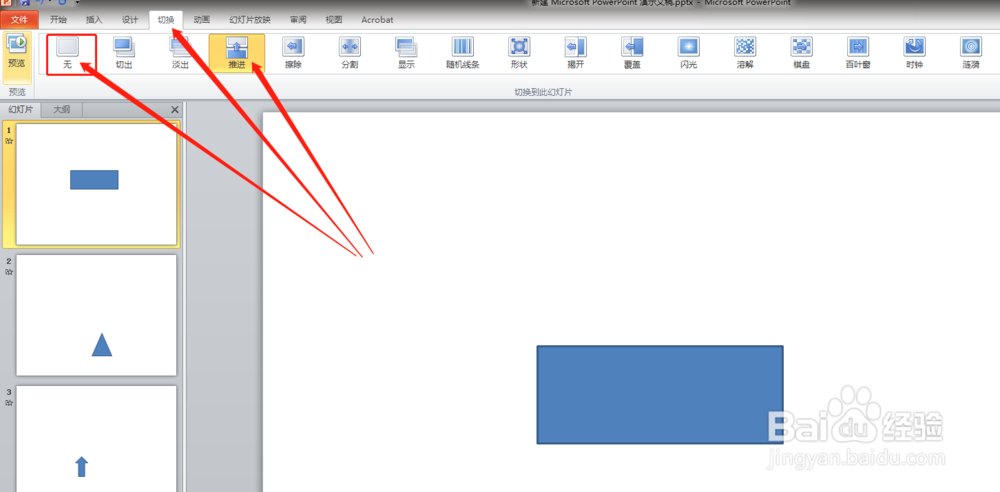
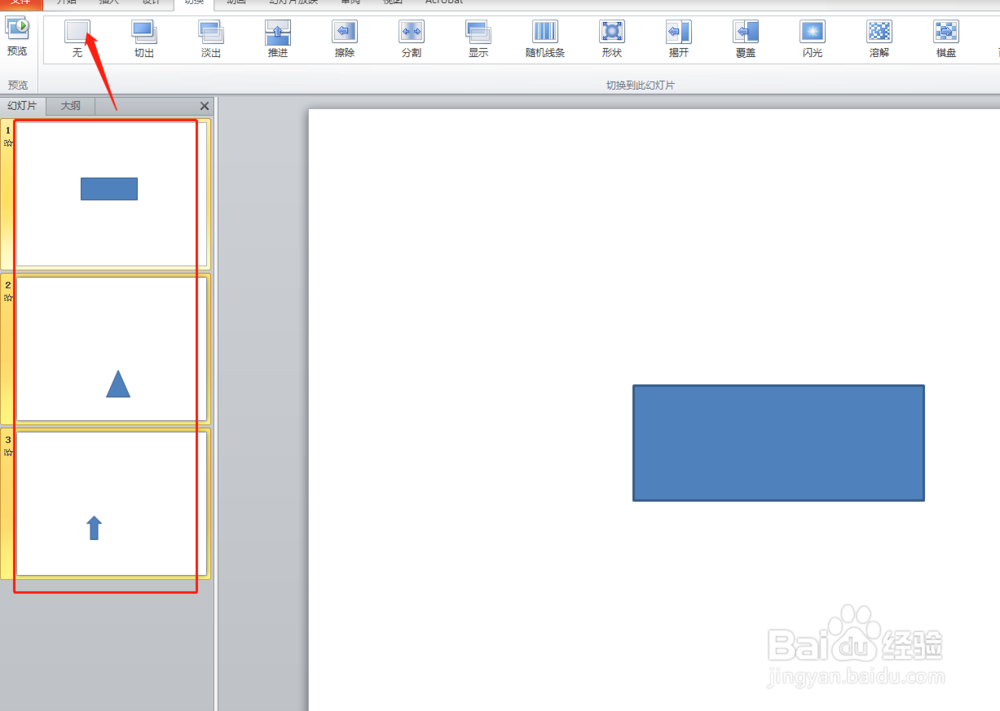 5/5
5/5
我们打开一个PPT然后全屏播放的时候会发现它是有动画的,我们不需要这么花里胡哨的东西想要把它们取消。
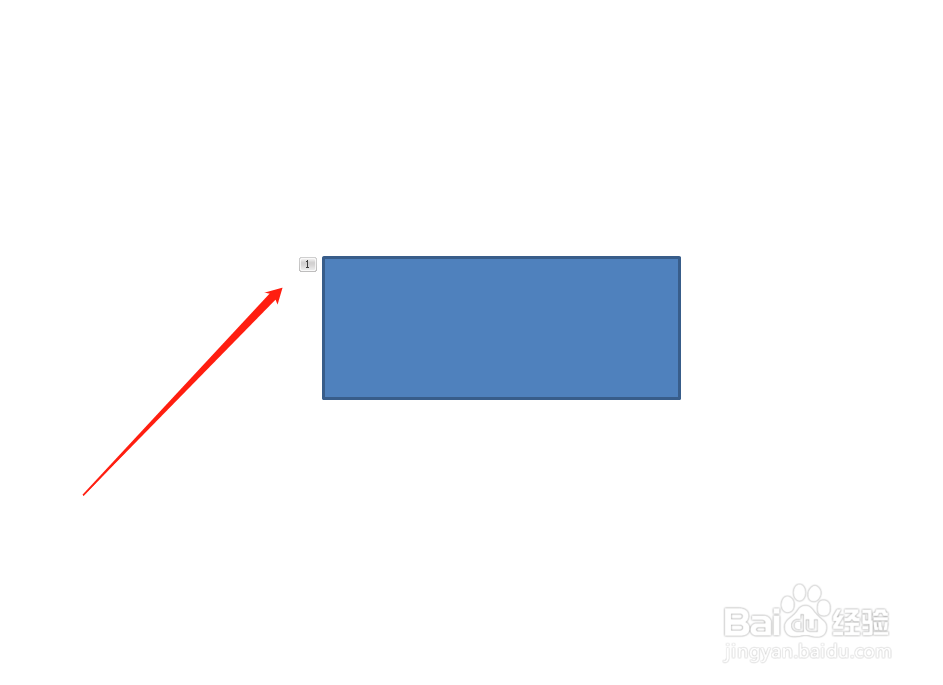 2/5
2/5这个是时候我们要取消可以通过点击菜单栏的动画,选择元素然后把效果设置成无,也可以在动画窗格直接选中动画步骤删除。
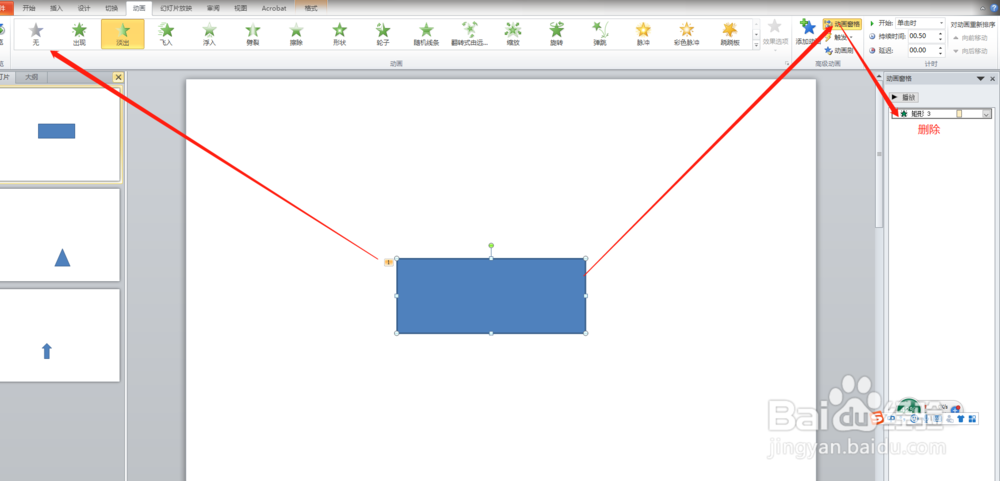 3/5
3/5我们需要一次性全部的删除我们可以点菜单栏的幻灯片放映,设置幻灯片放映,在出现的设置菜单里选择,放映时不加动画。后面的放映幻灯片选择全部,就可以全部不要动画了,如果需要一部分不加动画就在下面填写不需要放映动画的叶数。
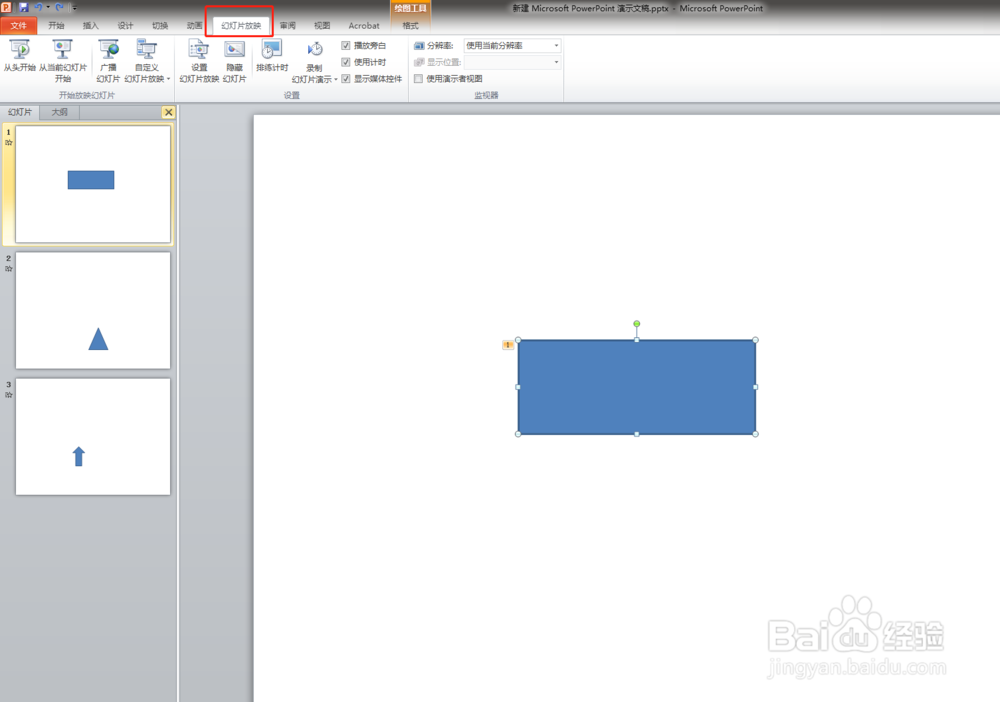
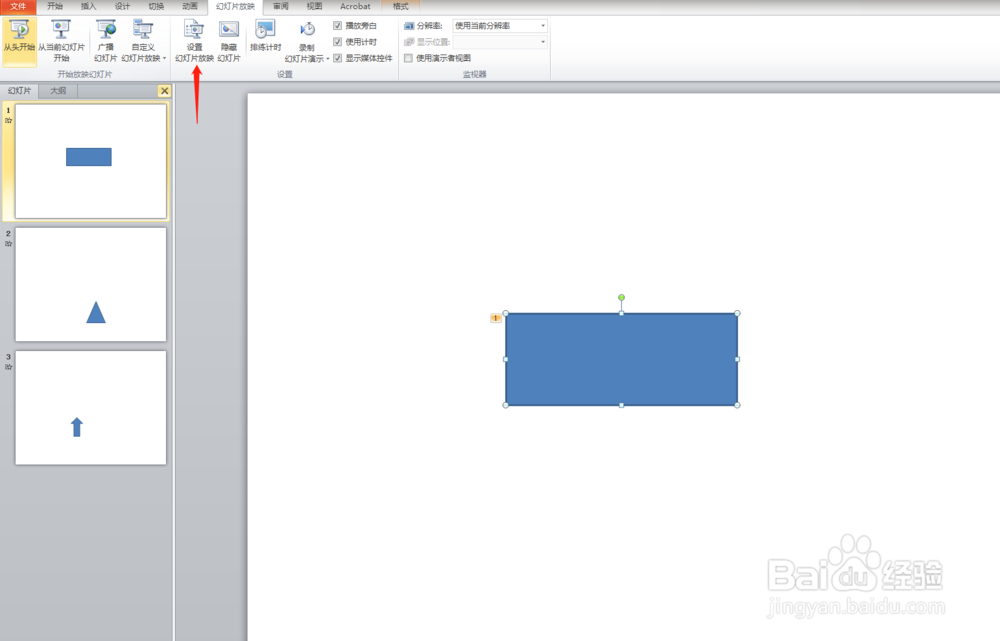
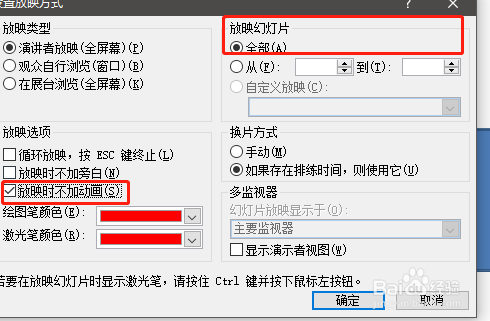 4/5
4/5动画取消了,但是我们在播放幻灯片的时候每切换一张还是有动画,这个时候就不是动画的锅了,这个是幻灯片切换的设置,我们点切换,直接在效果里面点无就行了,我们要去全部的话就直接全选幻灯片再点无。全选幻灯片,点第一张,然后按住Shift,再点一下最后一张,就全部选择了。
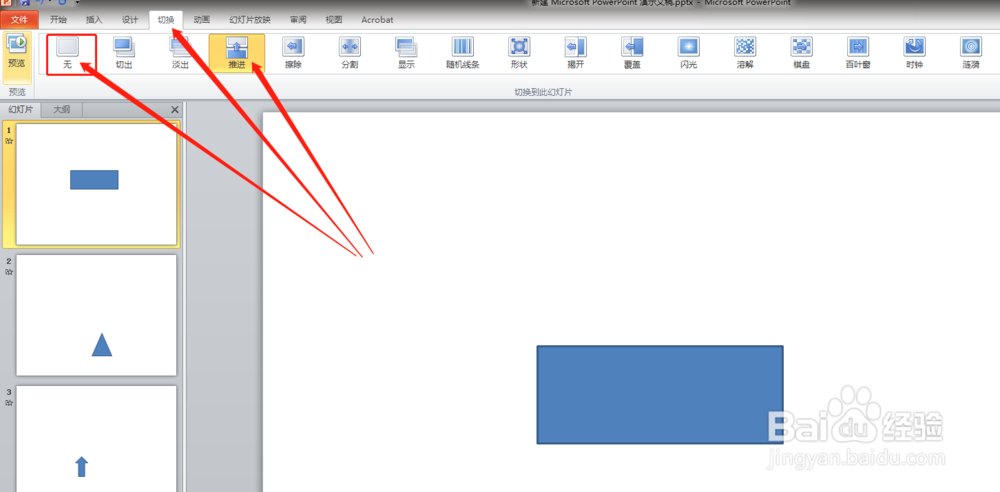
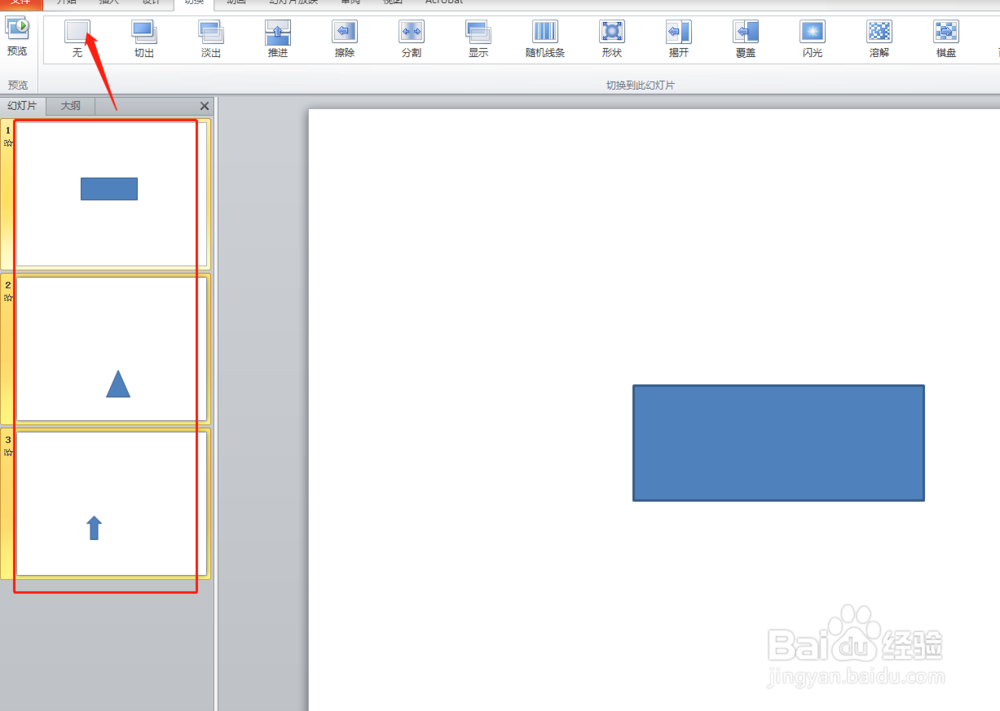 5/5
5/5是不是很方便呢,我们再也不用每张每张的去修改了。
注意事项选择设置幻灯片放映我们也可以反过来想,设置其中的几页不放映,反之我们也可以设置其中的几页放映。
版权声明:
1、本文系转载,版权归原作者所有,旨在传递信息,不代表看本站的观点和立场。
2、本站仅提供信息发布平台,不承担相关法律责任。
3、若侵犯您的版权或隐私,请联系本站管理员删除。
4、文章链接:http://www.1haoku.cn/art_934706.html
上一篇:美图秀秀转场特效怎样使用
下一篇:手机百度APP如何查看我的圈子?
 订阅
订阅